Comment utiliser Google Assistant sur votre smartwatch


L'Assistant Google est partout. Et si vous pouvez lui parler via votre smartphone ou votre haut-parleur intelligent... pourquoi ne seriez-vous pas en mesure de le faire à partir de votre smartwatch ? Heureusement, l'Assistant Google de votre smartphone comprend le français, mais vous pouvez également lui parler en anglais, espagnol, allemand, italien, japonais, portugais, coréen ou hindi. Nous allons vous expliquer tout ce que vous devez savoir avant de commencer à parler avec votre montre.
- Wear OS est enfin compatible avec l'eSIM
- Les meilleures smartwatchs Android
Il y a quelques mois, Google souhaitait modifier son système d'exploitation pour smartwatches en créant Wear OS, dans le but de réduire ses différences avec Apple, le leader actuel du marché. L’un de ses piliers est l’intégration de l'Assistant Google, qui vise clairement à ce que les utilisateurs s’habituent à l’utiliser et à l’incorporer dans leur vie quotidienne. Mais comment le configurer et quel est son utilité ?
Accès direct
- Conditions requises pour l'utilisation de Google Assistant
- Deux façons différentes d'utiliser Google Assitant
- Que pouvez-vous demander à l'Assistant Google
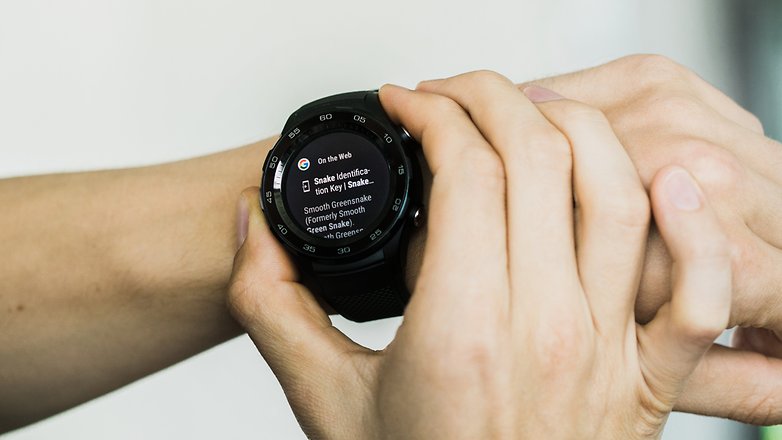
Conditions requises pour l'utilisation de Google Assistant
Avant de commencer, assurez-vous de disposer de tous les éléments suivants :
- L'application Wear OS.Un compte Google sur votre smartwatch. Si vous ne l’avez toujours pas ajouté, appuyez sur Paramètres > Ajouter un compte > Comptes > Ajouter un compte Google.
- Que votre smartphone soit configuré dans l'une des langues mentionnées ci-dessus.
- Avoir une connexion Internet sur votre smartwatch.
- Que votre smartwatch dispose d’un microphone.
Deux façons d'utiliser Google Assistant
Il existe deux façons d'utiliser Google Assistant :
1. Appuyez sur le bouton d'alimentation et maintenez-le enfoncé. Ensuite, vous verrez le message « Bonjour, comment puis-je vous aider? » Ensuite, vous pouvez formuler votre question. Sur certains modèles, vous pouvez accéder à l'assistant en faisant glisser votre doigt de gauche à droite sur l’écran.
2. Configurez-le pour répondre à la commande « Ok Google ». Lorsque l'écran est affiché et en bas de l'écran, faites glisser votre doigt depuis le haut de l'écran. Allez dans Paramètres > Personnalisation > Activez la détection de « Ok Google ». Maintenant, chaque fois que vous voulez demander quelque chose à votre assistant, vous pouvez le faire simplement en prononçant ces deux mots magiques, sans avoir à appuyer sur aucun bouton. Gardez à l'esprit que cette fonction consomme un peu plus de batterie que la précédente.

Ce que vous pouvez demander à Google Assistant
Vous connaissez peut-être déjà l'Assistant Google, mais il s’agit d’une application en pleine croissance qui intègre chaque jour de plus en plus d’options. Voici certaines des plus utiles :
- Informations actuelles : « Comment est la circulation sur la Diagonale ? », « Comment puis-je me rendre au travail à vélo ? », « Est-ce qu'il va pleuvoir demain ? ».
- Communiquer : « Appeler maman », « Envoyer un email à Paul ». N'oubliez pas que ces actions seront effectuées sur votre smartphone, à moins que vous n'ayez une montre compatible avec le LTE, telle que la Huawei Watch 2.
- Demandez à Google : « Comment se dit merci en coréen ? », « Qui a remporté la médaille d'or du saut en longueur aux Jeux olympiques de Barcelone de 1992 ? ».
- Toutes sortes de tâches : « Définir une alarme à 8 heures du matin », « Faites une réservation à la Cigale pour ce soir », « Rappelez-moi de laver mes vêtements quand je rentrerai à la maison », « Créer une note qui dit : acheter du lait. » Pour cette dernière action, vous devez disposer de l'application Keep, où ces notes seront enregistrées.

Google Assistant est capable de faire tout cela et bien plus encore depuis votre smartwatch. Avez-vous déjà essayé ?












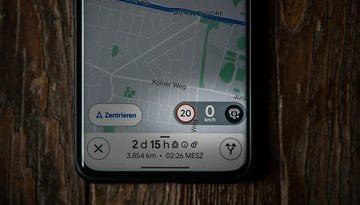



Avec la nouvelle màj d'Android Wear il suffit de glisser le cadran de montre vers la droite pour faire apparaitre l'assistant.